Bilderna du ser när du öppnar en ny flik i Brave-webbläsaren är fantastiska. Men, du kan göra den nya fliken se ännu bättre ut genom att göra några ändringar. Med några få klick här och där kan du ge den nya fliken din personliga prägel. Du kan till och med bli frestad att lämna fliken som den är, men du kan göra den nya fliken i webbläsaren ännu bättre genom att anpassa den.
Så här anpassar du den modiga webbläsaren Ny flik
När webbläsaren öppnas och du har en ny flik öppna, kommer du att se alternativet att Anpassa längst ner till höger. Klicka på den och ett nytt fönster bör visas.
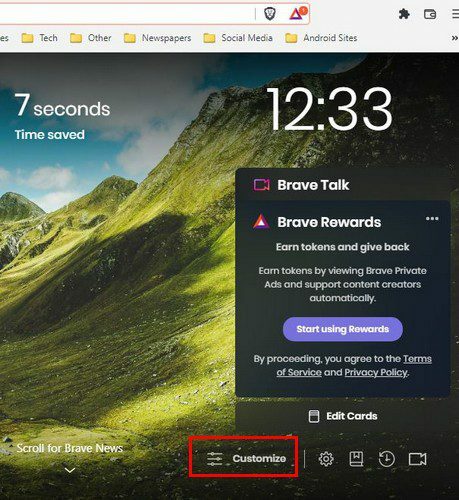
I det nya fönstret ser du olika alternativ som:
- Bakgrundsbild – Du kan välja att lägga till en bild från din dator, eller så kan du välja att se modiga foton.
- Modig statistik – Om du stänger av det här alternativet kommer du inte att se statistik som hur många spårare och annonser som är blockerade. Du kommer inte heller att se statistik för hur mycket bandbredd du sparar och hur mycket tid du sparar.
- Toppsajter – Du kan avgöra vad Brave anser vara en toppsajt utifrån de sajter du besöker mest eller efter de du lägger till i det avsnittet. Först kan du lägga till namnet överst och webbadressen längst ned. Du kan lägga till en webbplats genom att klicka på plussymbolen.
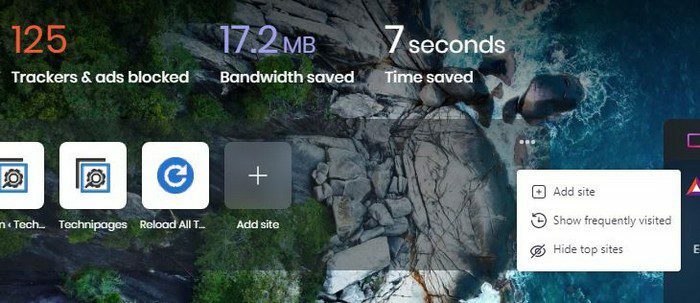
- Brave News – Du kan välja mellan olika ämnen om vilken typ av nyheter du får. När du vill ändra ett specifikt ämne klickar du på det så ser du flera källor. Slå på de du vill ha som nyhetskällor.
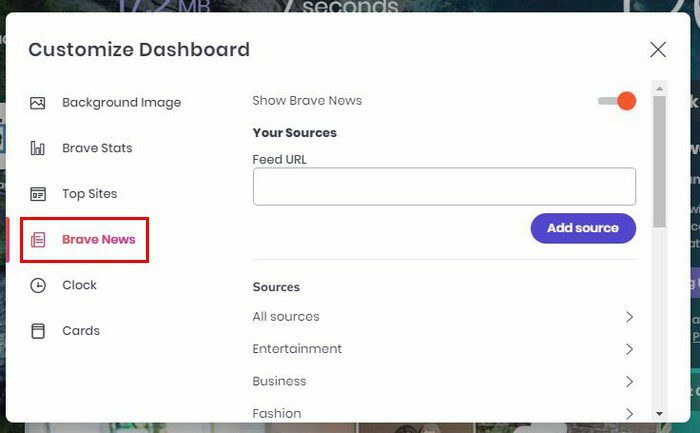
- Klocka – Här kan du få klockan att försvinna eller se den i 12- eller 24-timmarsformat. Om den är aktiverad visas den i det övre högra hörnet på den nya fliken. Om du någonsin ändrar dig om layouten kan du ändra den när som helst.

- Kort – Här kan du aktivera olika kort som erbjuder olika tjänster för att få tillgång till dem snabbare. Om du vill bli av med dessa och få saker att se mindre röriga ut, stäng av dem.
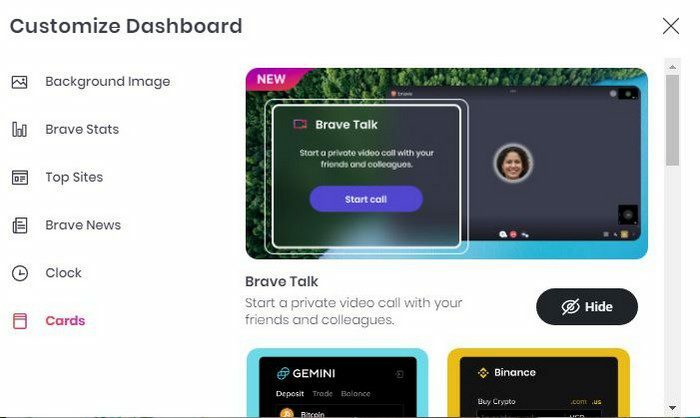
Du kan stänga av alternativet om du inte vill att webbläsaren ska visa några bakgrundsbilder. Du ser bara en färgstark bakgrund, men ingen bild. Du kan ladda upp en bild från din dator, eller så kan du välja Brave-bilderna. Det kommer också att finnas ett alternativ att inaktivera sponsrade bilder.
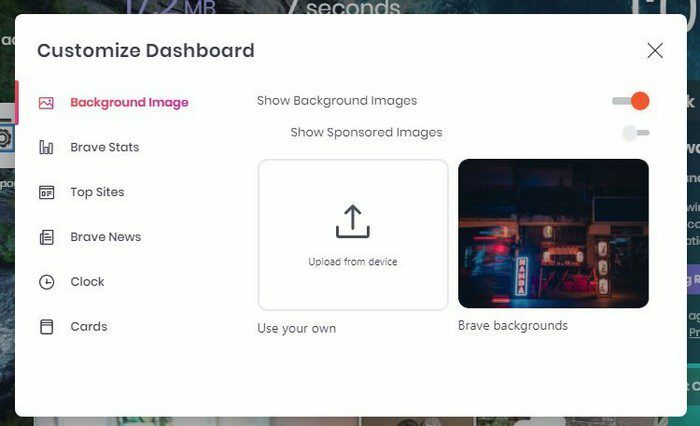
Slutsats
När du öppnar en ny flik i Brave-webbläsaren kan den se så bra ut som du vill. Du kan ta bort de modiga nyheterna om du vill få den nya fliken att se mindre rörig ut. Du kan ha klockan i det format du vill och alltid ha omedelbar tillgång till de webbplatser du ofta besöker. Om du istället skulle titta på bilder du har på din dator kan du även ladda upp dem så att de kan vara din bakgrund på din nya flik. Vilka ändringar kommer du att göra på fliken Brave new? Dela dina tankar i kommentarerna nedan, och glöm inte att dela artikeln med andra på sociala medier.